xp系统开机重装系统教程
- 时间:2016年10月28日 10:30:24 来源:魔法猪系统重装大师官网 人气:9288
这期小编为大家提供的是xp系统开机重装系统教程。最近有太多的网友问小编相关xp系统开机重装的问题了。xp系统是微软公司最成功的系统,喜欢xp系统的用户还是比较多的。xp系统重装要怎么操作呢?接下来,一起来看看xp系统开机重装系统教程。
XP光盘,在纸上记下光盘的安装序列号,然后就可以准备开始安装系统了。
使用光盘安装就先要在BIOS里设置电脑从光盘启动,就是在电脑启动时候在自检就不断按Del键,

自检好以后,就显示BIOS界面。在出现的界面上选择如图的第二项,BIOS的高级选项。
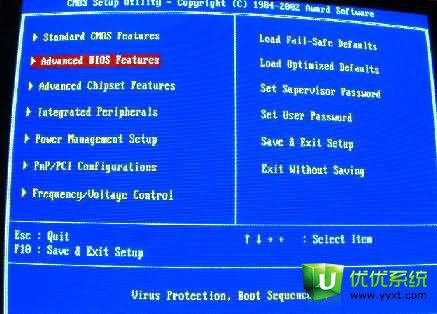
选择好这个选项后就按回车,进入这个选项,选择在界面上选择第七个选项设置第一启动,回车

在界面上选择第五个选项,从CDROM(光盘)第一启动,回车

回到具体选项界面,选择第八项,回车

选择第3项,HDD-0(硬盘第二启动),回车

按Esc回到原来BIOS界面,选择保存启动设置,回车
当界面出现选择是否保存,显示Y,回车保存
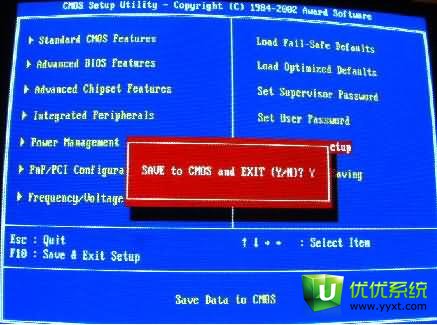
在保存BIOS启动设置后电脑自己就会重新启动,所以在敲回车前把光盘放入光驱,在电脑自检的的时候按键盘上任何键,让电脑进入光盘启动(内存扫描完后4秒内不按,电脑进入第二启动-硬盘启动,这样就需要重新启动电脑了,在内存数字跳的时候就按任何键。)光盘启动就进入WindowsXP的安装界面。

提示安装按回车键,退出按F3,当按回车后出现如下界面,许可协议,这里没有选择的余地,
按“F8”同意许可协议.如下图
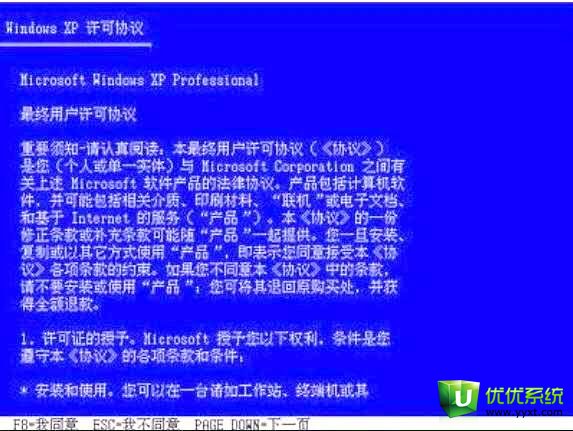
这里用“向下或向上”方向键选择安装系统所用的分区,如果你已格式化C盘请选择C分区,选择好分区后按“Enter”键回车,在存在原来的系统情况下,会提示C盘里有一个操作系统,是不是把系统安装到其他盘,选择还是安装在C盘,假如告诉你现在C盘没有安装新系统的空间,还是选择安装在C盘,回车 (责任编辑:优优系统)

在这里选“用FAT文件系统格式化磁盘分区(快),按“Enter”键回车
按F键,对C盘进行格式化

在提示警告以后的界面上提示格式化按回车,这样格式化就开始

显示格式化进程

在把Windows Xp文件复制到硬盘(自动的)

电脑在开始进行系统安装
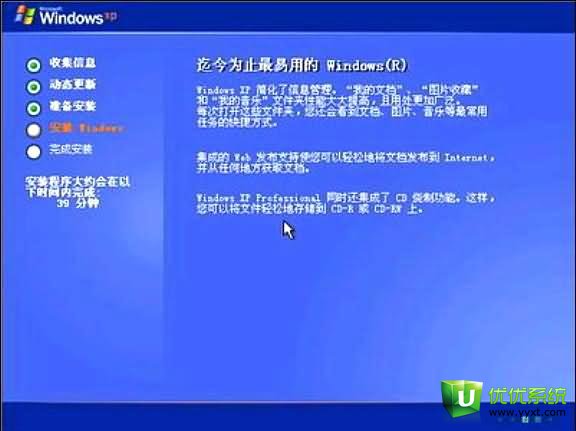
看系统文字设置,基本上是以中文为定义

在对话框里输入电脑使用者的字母,单位可以省缺
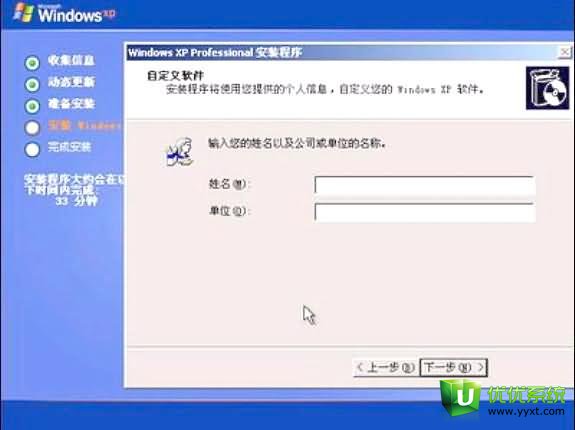
在对话框里输入安装序列号,注意字母的大小写
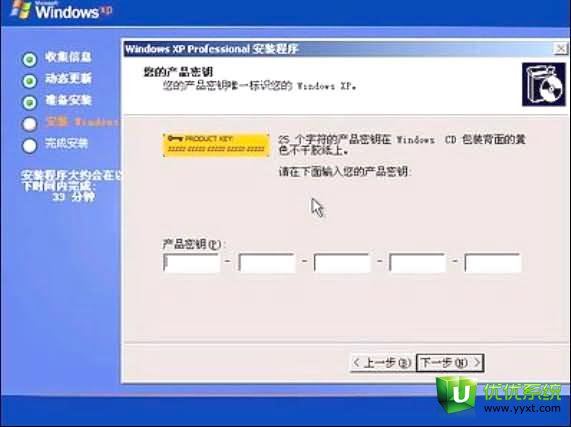
不设置管理员密码就是大家都可以使用这个电脑,假如输入了密码,在开机时候就需要输入密码来启动电脑,在一般情况下还是不设置密码比较方便使用。

设置时间,一般默认就可以,电脑主板的时间还是比较正确的

电脑开始进行系统安装
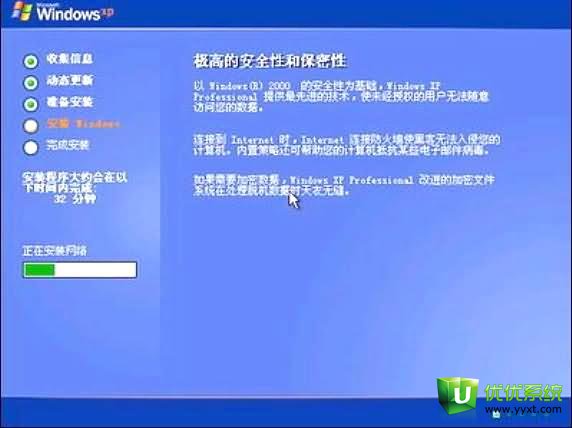
使用典型安装
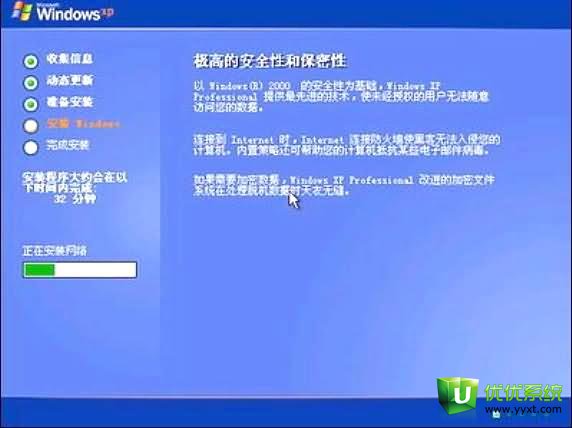
个人电脑不去设置为某一个域里的工作组成员

电脑自己安装,系统和一些驱动程序自动安装
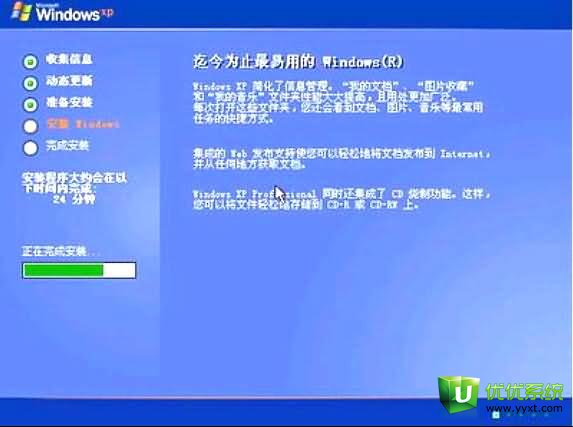
安装好以后,自己启动,进入Windows
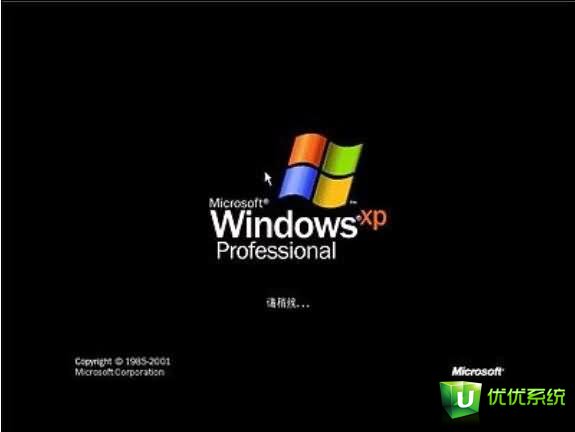
下一步

设置计算机怎么样链接网络
根据接入方式选择,假如是局域网接入,选择下面一个选项

下一步

下一步

xp系统开机重装系统教程观看到此就结束了,xp系统开机重装教程是不是相当之简单呢?当然,只要你按照小编上述提供的xp系统重装教程一步一个脚印,相信你就可以一步步学会如何重装xp系统了,毕竟世上无难事,只怕有心人嘛!或者你想要xp升级win7教程,记得关注小编的资讯!
xp系统开机重装,xp系统重装








